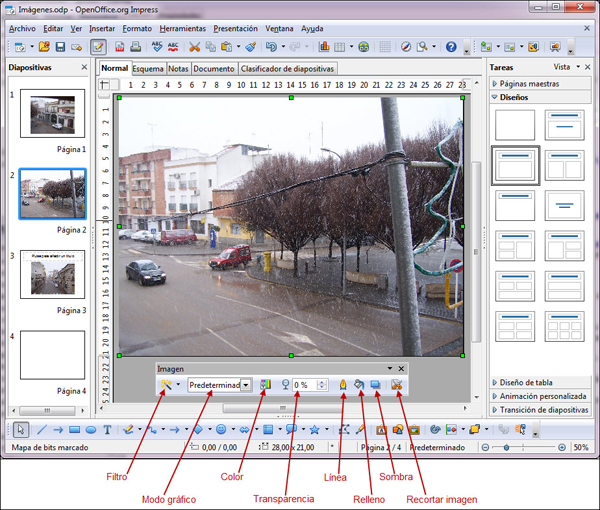Imágenes
Ya hemos visto como colocar imágenes utilizando directamente el tipo de diapositivas Título, contenido que nos lleva directamente a la inserción de imágenes. Puede que necesitemos crear diapositivas de otro tipo e incorporarle también una imagen y para ello debemos insertar una imagen que ya tenemos en un archivo utilizando los pasos que vienen a continuación:
-
Nos colocamos en la diapositiva en la que vamos a insertar la imagen.
-
Ejecutamos el comando Insertar>Imagen y del submenú que aparece seleccionamos la opción A partir de archivo que nos abrirá el cuadro de diálogo Insertar imagen.
-
Buscamos la imagen que nos interesa y la seleccionamos.
-
Hacemos clic en el botón Abrir para que dicha imagen se coloque en la diapositiva.
También podemos abrir el cuadro de diálogo Insertar imagen haciendo clic sobre el botón A partir de archivo ![]() que aparece en la barra de herramientas Dibujo.
que aparece en la barra de herramientas Dibujo.
Una vez insertada la imagen en la diapositiva, bien sea utilizando la del tipo de diapositivas Título, contenido o utilizando el comando Insertar archivo, veremos que la imagen aparece seleccionada y que la pantalla nos muestra también la barra de herramientas Imagen, como se muestra en la figura 19.3.